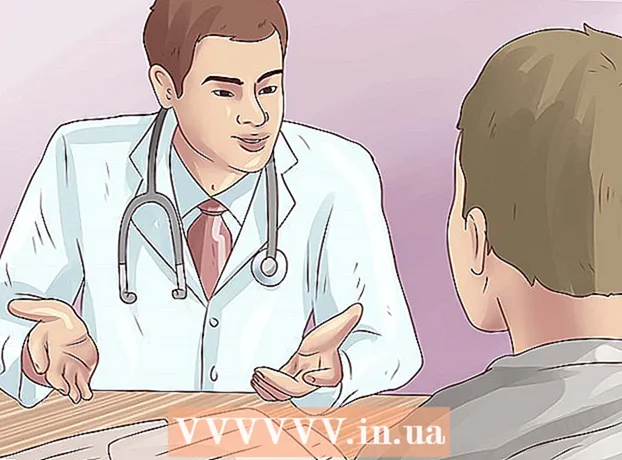Auteur:
Eric Farmer
Denlaod Vun Der Kreatioun:
12 Mäerz 2021
Update Datum:
1 Juli 2024

Inhalt
- Schrëtt
- Method 1 vun 5: Windows
- Method 2 vu 5: Mac OS (Handbrems)
- Method 3 vu 5: Mac OS (iMovie)
- Method 4 vun 5: Android
- Method 5 vun 5: iPhone an iPad
Dësen Artikel weist Iech wéi Dir eng Videodatei reduzéiert, inklusiv hir Resolutioun a Dateigréisst.
Schrëtt
Method 1 vun 5: Windows
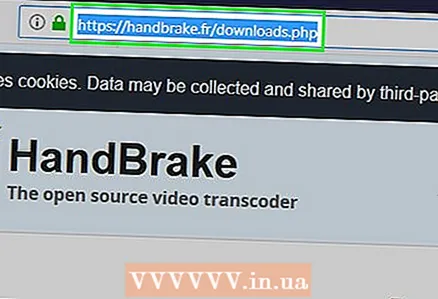 1 Maacht d'Websäit an Ärem Browser op handbrake.fr/. Et huet e gratis Programm mam Numm Handbrake, mat deem Dir eng Videodatei transkodéiere kënnt (kompriméieren) fir d'Video Resolutioun an d'Dateigréisst ze reduzéieren.
1 Maacht d'Websäit an Ärem Browser op handbrake.fr/. Et huet e gratis Programm mam Numm Handbrake, mat deem Dir eng Videodatei transkodéiere kënnt (kompriméieren) fir d'Video Resolutioun an d'Dateigréisst ze reduzéieren. 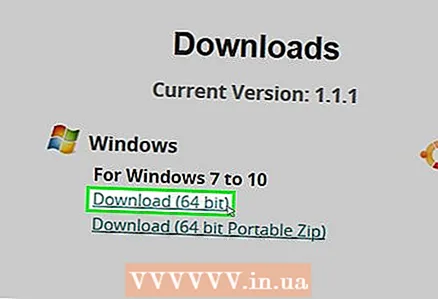 2 Klickt op Download Handbrake.
2 Klickt op Download Handbrake. 3 Nodeems Dir d'Installatiounsdatei erofgelueden hutt, öffnen se. Déi erofgeluede Datei erschéngt um Enn vun der Browserfenster oder am Downloads Ordner.
3 Nodeems Dir d'Installatiounsdatei erofgelueden hutt, öffnen se. Déi erofgeluede Datei erschéngt um Enn vun der Browserfenster oder am Downloads Ordner. 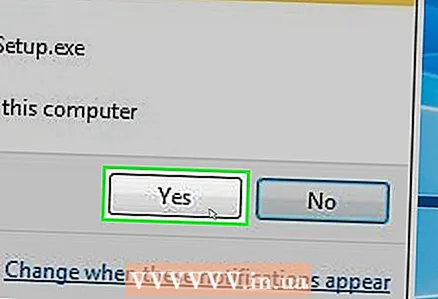 4 An der Fënster déi opmaacht, klickt op Jo.
4 An der Fënster déi opmaacht, klickt op Jo.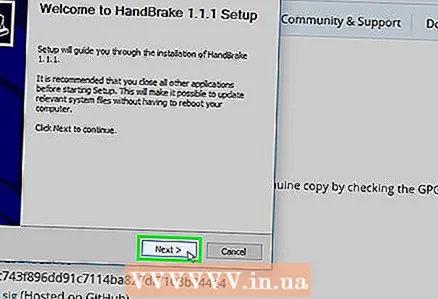 5 Klickt Next fir de Programm z'installéieren.
5 Klickt Next fir de Programm z'installéieren.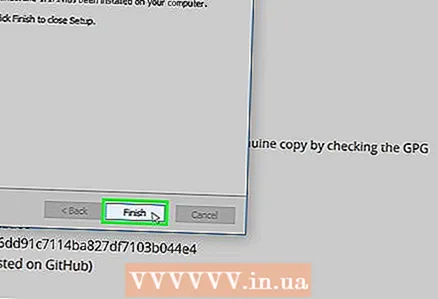 6 An der leschter Fënster, klickt op Finish.
6 An der leschter Fënster, klickt op Finish.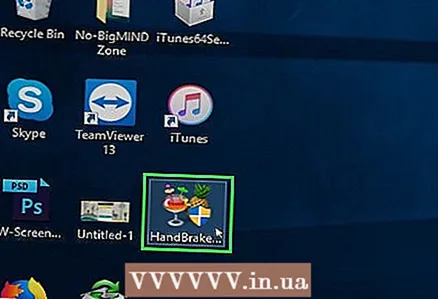 7 Duebelklickt op d'Handbrake Ikon (um Desktop).
7 Duebelklickt op d'Handbrake Ikon (um Desktop).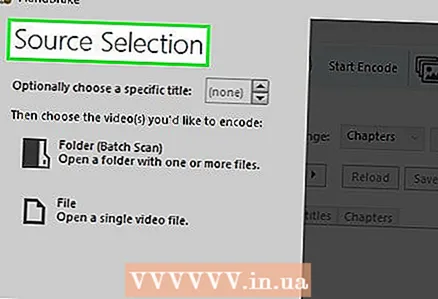 8 Klickt Quell. Et ass an der ieweschter lénkser Eck vun der Handbrake Fënster.
8 Klickt Quell. Et ass an der ieweschter lénkser Eck vun der Handbrake Fënster. 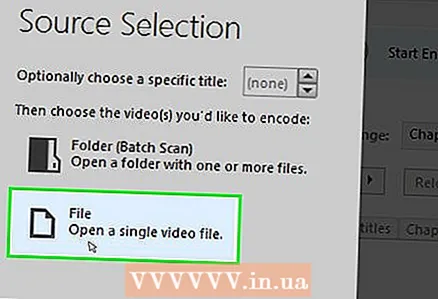 9 Klickt op Datei.
9 Klickt op Datei.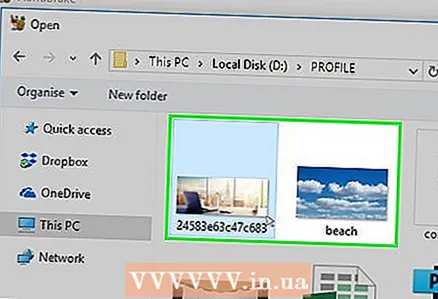 10 Fannt a markéiert déi gewënscht Videodatei.
10 Fannt a markéiert déi gewënscht Videodatei.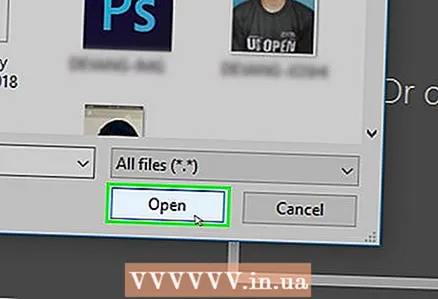 11 Klickt op Open.
11 Klickt op Open.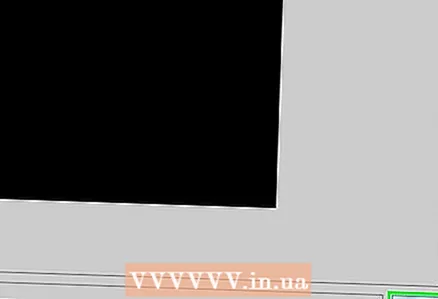 12 An der Destinatioun Sektioun klickt op Browse.
12 An der Destinatioun Sektioun klickt op Browse.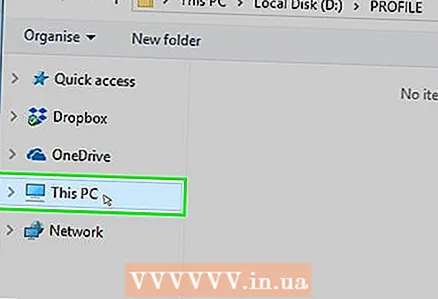 13 Gitt den Dossier un wou déi lescht Datei geschéckt gëtt.
13 Gitt den Dossier un wou déi lescht Datei geschéckt gëtt.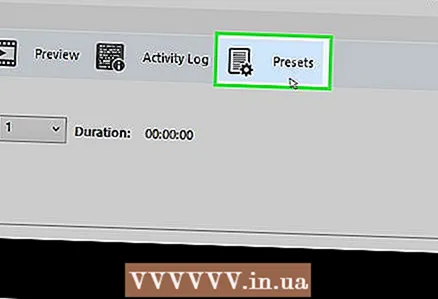 14 Op der Tab "Bild" fannt Dir d'Sektioun "Resolutioun".
14 Op der Tab "Bild" fannt Dir d'Sektioun "Resolutioun". 15 Fir Horizontal Gréisst, gitt e méi nidderegen Opléisungswäert an. Dëst wäert d'Resolutioun vum Video reduzéieren an och d'Gréisst vun der Videodate bedeitend reduzéieren. Zum Beispill, wann Dir den horizontalen Gréisst vun 1920 op 1280 reduzéiert, wäert d'Video Resolutioun vun 1080p op 720p erofgoen, wat zu enger merkbarer Reduktioun vun der Dateigréisst resultéiert. Resolutiounsännerunge si méi opfälleg op gréissere Schiirme.
15 Fir Horizontal Gréisst, gitt e méi nidderegen Opléisungswäert an. Dëst wäert d'Resolutioun vum Video reduzéieren an och d'Gréisst vun der Videodate bedeitend reduzéieren. Zum Beispill, wann Dir den horizontalen Gréisst vun 1920 op 1280 reduzéiert, wäert d'Video Resolutioun vun 1080p op 720p erofgoen, wat zu enger merkbarer Reduktioun vun der Dateigréisst resultéiert. Resolutiounsännerunge si méi opfälleg op gréissere Schiirme. - Fir den Aspekt Verhältnis vum Bild z'erhalen, gitt ee vun de folgende Wäerter an: 1024, 1152, 1366, 1600, 1920. Dës Wäerter si typesch fir widescreen Video. Wann Äre Video en aneren Aspekt Verhältnis huet (zum Beispill, wéi Videoen, déi mat bestëmmte Smartphone Modeller erschoss goufen), benotzt verschidde Wäerter.
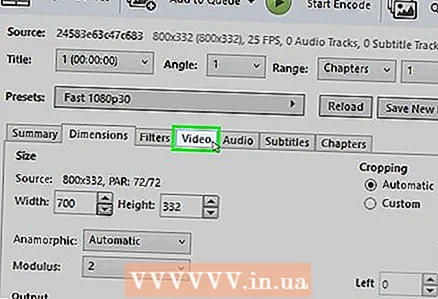 16 Gitt op de Video Tab.
16 Gitt op de Video Tab.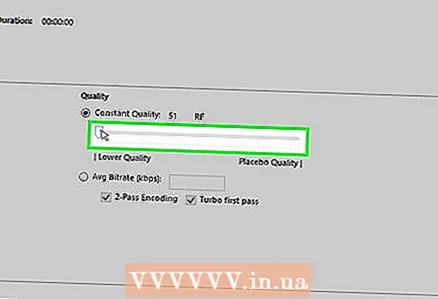 17 Beweegt de Preserve Quality Schieber no lénks. Wat de Wäert méi héich ass, wat d'niddereg d'Videoqualitéit ass an déi méi kleng d'Dateigréisst.
17 Beweegt de Preserve Quality Schieber no lénks. Wat de Wäert méi héich ass, wat d'niddereg d'Videoqualitéit ass an déi méi kleng d'Dateigréisst. - E Wäert vun "20" entsprécht der Qualitéit vum Video op der DVD. Héchstwahrscheinlech kann de Qualitéitswäert op 30 reduzéiert ginn an de Video kann normalerweis op engem klengen Ecran gekuckt ginn. Wann Dir Video op engem groussen Ecran kuckt, erhéicht de Qualitéitswäert net iwwer 22-25.
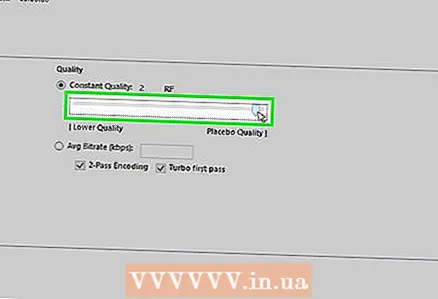 18 Beweegt den x264 Bibliothéik Schieber no riets. Wat méi staark d'Kompressioun ass, wat méi kleng ass déi lescht Datei. Wann méiglech, wielt déi héchst Kompressioun méiglech.
18 Beweegt den x264 Bibliothéik Schieber no riets. Wat méi staark d'Kompressioun ass, wat méi kleng ass déi lescht Datei. Wann méiglech, wielt déi héchst Kompressioun méiglech. 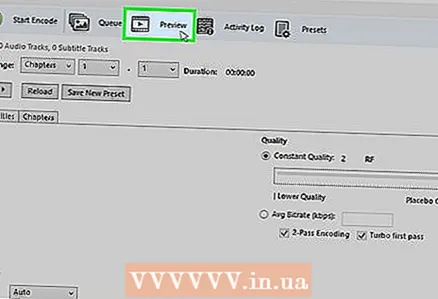 19 Klickt Preview. Dëse Knäppchen ass um Enn vun der Fënster.
19 Klickt Preview. Dëse Knäppchen ass um Enn vun der Fënster. 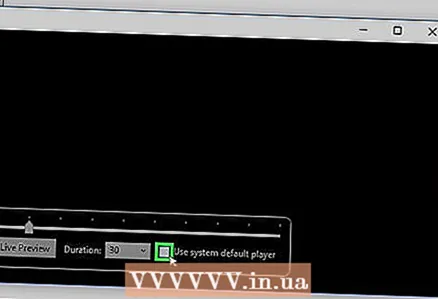 20 Préift d'Optioun Benotzt System Player.
20 Préift d'Optioun Benotzt System Player.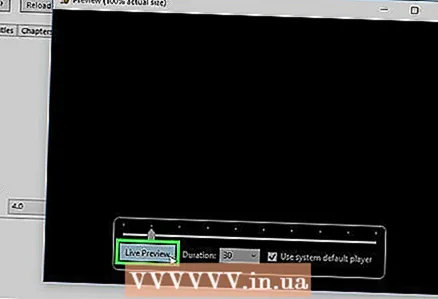 21 Klickt op Play.
21 Klickt op Play.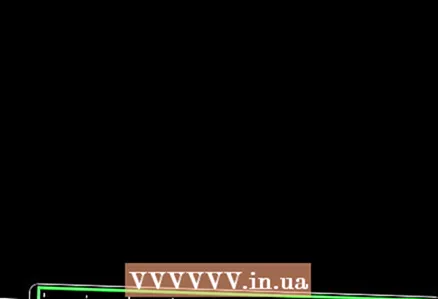 22 Preview de Video (nodeems en kompriméiert ass) fir seng Qualitéit ze bestëmmen.
22 Preview de Video (nodeems en kompriméiert ass) fir seng Qualitéit ze bestëmmen.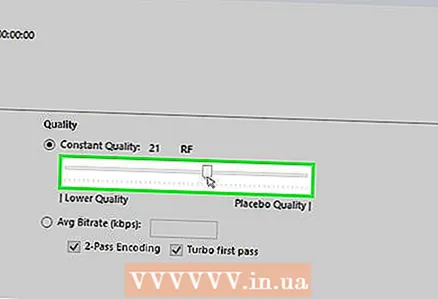 23 Maacht Ännerungen an den Astellungen. Wann Dir d'Qualitéit vum Video net gär hutt, deen Dir gekuckt hutt, gitt zréck a maacht déi néideg Ännerungen an den Astellungen.
23 Maacht Ännerungen an den Astellungen. Wann Dir d'Qualitéit vum Video net gär hutt, deen Dir gekuckt hutt, gitt zréck a maacht déi néideg Ännerungen an den Astellungen. 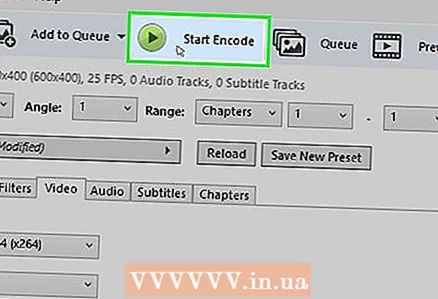 24 Klickt Run. De Videokompressiounsprozess fänkt mat de spezifizéierte Parameteren un. D'Prozesszäit hänkt vun der Längt vum Video, de spezifizéierte Qualitéitsparameter an der Leeschtung vum Computer of.
24 Klickt Run. De Videokompressiounsprozess fänkt mat de spezifizéierte Parameteren un. D'Prozesszäit hänkt vun der Längt vum Video, de spezifizéierte Qualitéitsparameter an der Leeschtung vum Computer of. 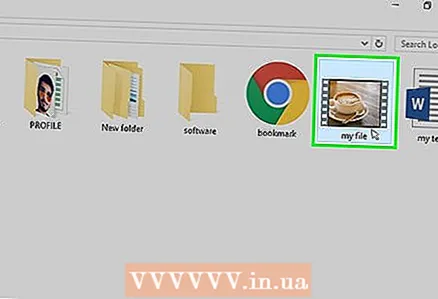 25 Öffnen eng kompriméiert Videodatei. Et ass am virdru spezifizéierten Dossier. Iwwerpréift de Video fir d'Bildqualitéit a gitt sécher datt de Kompressiounsprozess gutt leeft. No der Kompressioun gëtt d'Gréisst vun der Videodate wesentlech reduzéiert.
25 Öffnen eng kompriméiert Videodatei. Et ass am virdru spezifizéierten Dossier. Iwwerpréift de Video fir d'Bildqualitéit a gitt sécher datt de Kompressiounsprozess gutt leeft. No der Kompressioun gëtt d'Gréisst vun der Videodate wesentlech reduzéiert.
Method 2 vu 5: Mac OS (Handbrems)
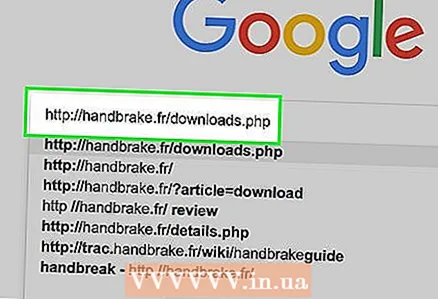 1 Maacht d'Websäit an Ärem Browser op handbrake.fr/. Et huet e gratis Programm mam Numm Handbrake deen Dir benotze kënnt fir Är Videodatei z'änneren.
1 Maacht d'Websäit an Ärem Browser op handbrake.fr/. Et huet e gratis Programm mam Numm Handbrake deen Dir benotze kënnt fir Är Videodatei z'änneren. 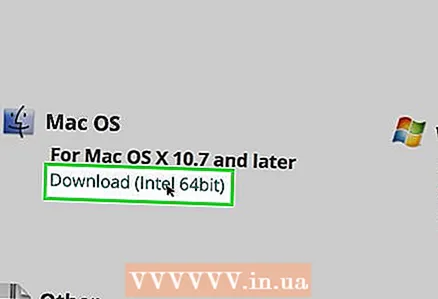 2 Klickt op Download Handbrake. Dëst downloadt d'Handbrake Installatiounsdatei fir Mac OS.
2 Klickt op Download Handbrake. Dëst downloadt d'Handbrake Installatiounsdatei fir Mac OS. 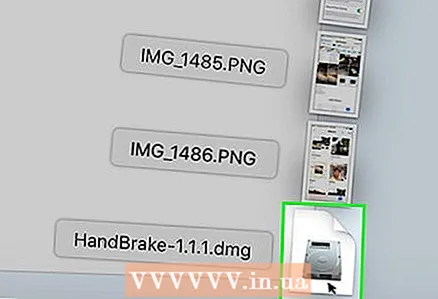 3 Nodeems Dir d'Installatiounsdatei erofgelueden hutt, öffnen se. Déi erofgeluede Datei erschéngt am ënneschten rietsen Eck vun Ärem Desktop oder am Downloads Ordner.
3 Nodeems Dir d'Installatiounsdatei erofgelueden hutt, öffnen se. Déi erofgeluede Datei erschéngt am ënneschten rietsen Eck vun Ärem Desktop oder am Downloads Ordner. 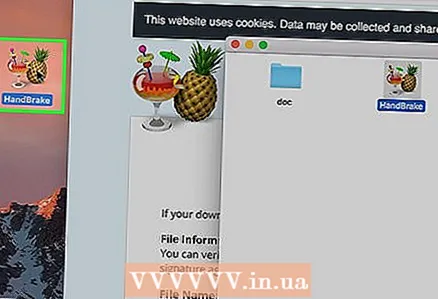 4 Dragéiert d'Handbrake Ikon op Ärem Desktop oder Uwendungsdossier.
4 Dragéiert d'Handbrake Ikon op Ärem Desktop oder Uwendungsdossier. 5 Duebelklickt op d'Handbrake Ikon.
5 Duebelklickt op d'Handbrake Ikon.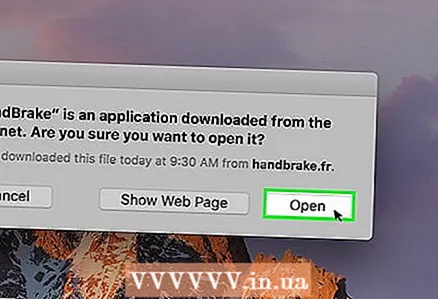 6 Klickt op Open.
6 Klickt op Open. 7 Fannt déi Videodatei déi Dir wëllt. Den Datei Explorer gëtt direkt nom Start vun der Handbrake op.
7 Fannt déi Videodatei déi Dir wëllt. Den Datei Explorer gëtt direkt nom Start vun der Handbrake op. 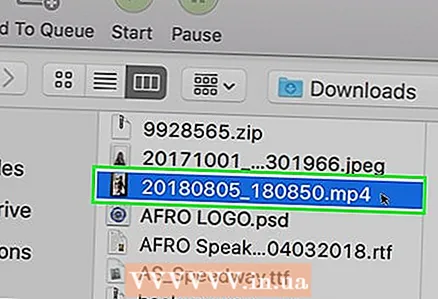 8 Markéiert d'Datei a klickt op Open.
8 Markéiert d'Datei a klickt op Open.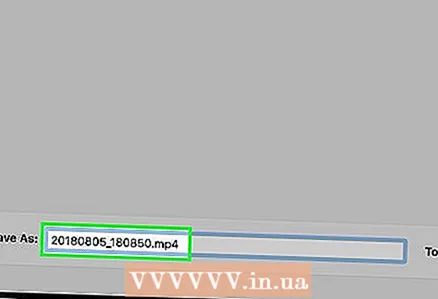 9 An der Destinatiounslinn gitt den neien Numm fir d'Zildatei an. Wann Dir den Numm net ännert, gëtt d'original Datei iwwerschriwwen.
9 An der Destinatiounslinn gitt den neien Numm fir d'Zildatei an. Wann Dir den Numm net ännert, gëtt d'original Datei iwwerschriwwen. 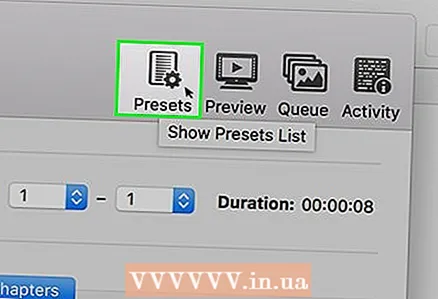 10 Klickt op Bildoptiounen. Dëse Knäppchen ass uewen an der Fënster.
10 Klickt op Bildoptiounen. Dëse Knäppchen ass uewen an der Fënster. 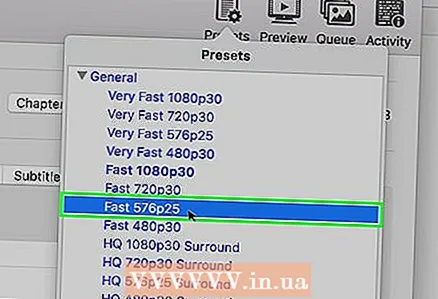 11 Fir Horizontal Gréisst, gitt e méi nidderegen Opléisungswäert an. Dëst wäert d'Bild um Écran reduzéieren an och d'Gréisst vun der Videodate bedeitend reduzéieren. D'Reduktioun vun der Resolutioun wäert net bemierkbar sinn wann de Video op engem mobilen Apparat gespillt gëtt, also ass dëst e gudde Wee fir d'Dateigréisst ze reduzéieren.
11 Fir Horizontal Gréisst, gitt e méi nidderegen Opléisungswäert an. Dëst wäert d'Bild um Écran reduzéieren an och d'Gréisst vun der Videodate bedeitend reduzéieren. D'Reduktioun vun der Resolutioun wäert net bemierkbar sinn wann de Video op engem mobilen Apparat gespillt gëtt, also ass dëst e gudde Wee fir d'Dateigréisst ze reduzéieren. - Wann déi horizontal Gréisst 1920 ass, probéiert et op 1280 z'änneren. Dëst wäert d'Video Resolutioun vun 1080p op 720p reduzéieren. Fir Widescreen Video kënnt Dir ee vun de folgende Wäerter aginn: 1024, 1152, 1366, 1600, 1920.
- Préift d'Optioun "Behalen Aspekt Verhältnis". An dësem Fall gëtt d'vertikal Gréisst vum Bild automatesch ugepasst am Aklang mat dem neie Wäert vun der horizontaler Gréisst, sou datt d'Proportiounen onverännert bleiwen.
 12 Klickt X. Dëst wäert d'Fënster mat de Bildparameter zoumaachen an d'Ännerunge späicheren.
12 Klickt X. Dëst wäert d'Fënster mat de Bildparameter zoumaachen an d'Ännerunge späicheren. - Dir musst d'Video Resolutioun net änneren fir d'Dateigréisst ze reduzéieren, awer et wäert d'Saache méi einfach maachen.
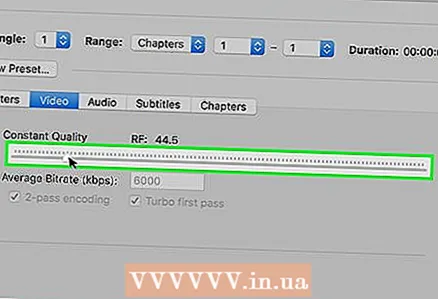 13 Beweegt de Preserve Quality Schieber no lénks. Wat de Wäert méi héich ass, wat d'niddereg d'Videoqualitéit ass an déi méi kleng d'Dateigréisst. Dir musst d'Astellungen e puer Mol änneren fir e gudde Gläichgewiicht tëscht Qualitéit an Dateigréisst ze kréien.
13 Beweegt de Preserve Quality Schieber no lénks. Wat de Wäert méi héich ass, wat d'niddereg d'Videoqualitéit ass an déi méi kleng d'Dateigréisst. Dir musst d'Astellungen e puer Mol änneren fir e gudde Gläichgewiicht tëscht Qualitéit an Dateigréisst ze kréien. - E Wäert vun "20" entsprécht der Qualitéit vum Video op der DVD. Héchstwahrscheinlech kann de Qualitéitswäert op 30 reduzéiert ginn an de Video kann normalerweis op engem klengen Ecran gekuckt ginn.
- Wann Dir Video op engem groussen Ecran kuckt, erhéicht de Qualitéitswäert net iwwer 22-25.
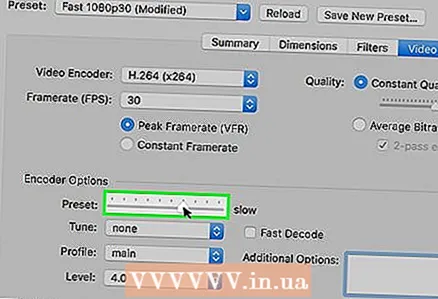 14 Beweegt de Schieber fir Kompressiounsastellungen op déi maximal Positioun. Wann méiglech, wielt déi héchst Kompressioun méiglech. Wat méi staark d'Kompressioun ass, wat méi kleng ass déi lescht Datei.
14 Beweegt de Schieber fir Kompressiounsastellungen op déi maximal Positioun. Wann méiglech, wielt déi héchst Kompressioun méiglech. Wat méi staark d'Kompressioun ass, wat méi kleng ass déi lescht Datei. 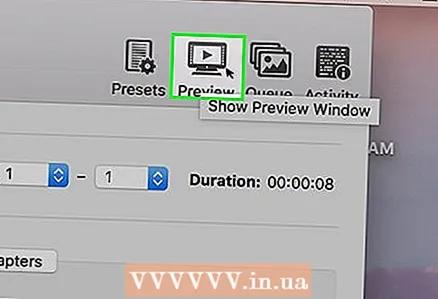 15 Klickt Preview.
15 Klickt Preview.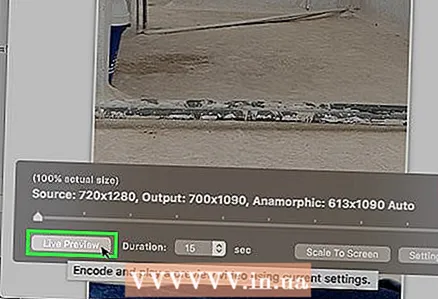 16 Klickt op Live View.
16 Klickt op Live View.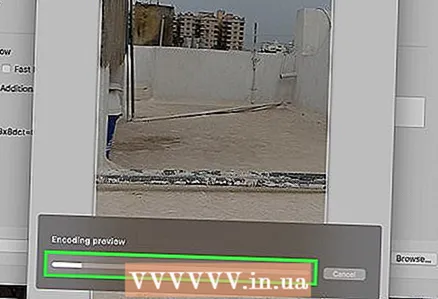 17 Preview de Video nodeems hien kompriméiert gouf.
17 Preview de Video nodeems hien kompriméiert gouf.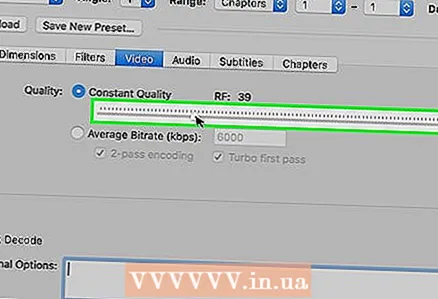 18 Maacht Ännerungen an den Astellungen. Wann Dir d'Qualitéit vum Video net gär hutt, deen Dir gekuckt hutt, gitt zréck a maacht déi néideg Ännerungen an den Astellungen.
18 Maacht Ännerungen an den Astellungen. Wann Dir d'Qualitéit vum Video net gär hutt, deen Dir gekuckt hutt, gitt zréck a maacht déi néideg Ännerungen an den Astellungen. 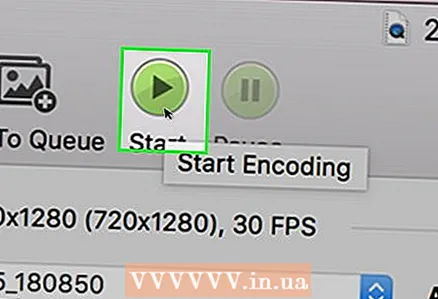 19 Klickt Run. De Videokompressiounsprozess fänkt mat de spezifizéierte Parameteren un. D'Prozesszäit hänkt vun der Längt vum Video an de spezifizéierte Qualitéitsparameter of.
19 Klickt Run. De Videokompressiounsprozess fänkt mat de spezifizéierte Parameteren un. D'Prozesszäit hänkt vun der Längt vum Video an de spezifizéierte Qualitéitsparameter of.
Method 3 vu 5: Mac OS (iMovie)
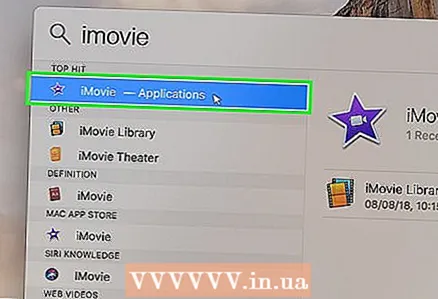 1 Open iMovie. Dëse Video Editor ass en Deel vun der Multimedia Suite an Mac OS agebaut. iMovie kann am Dossier Uwendungen fonnt ginn.
1 Open iMovie. Dëse Video Editor ass en Deel vun der Multimedia Suite an Mac OS agebaut. iMovie kann am Dossier Uwendungen fonnt ginn. 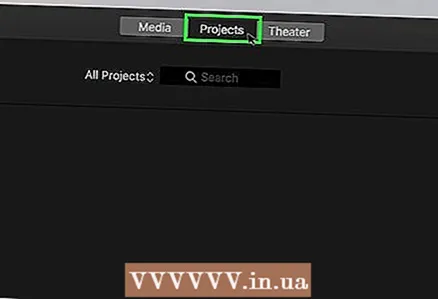 2 Klickt op Projeten.
2 Klickt op Projeten.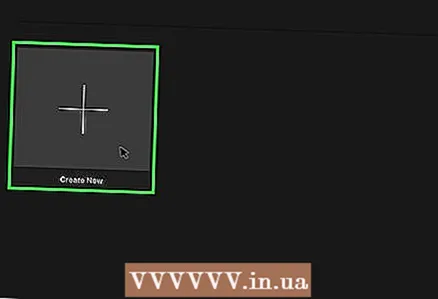 3 Klickt op de "+" Knäppchen.
3 Klickt op de "+" Knäppchen.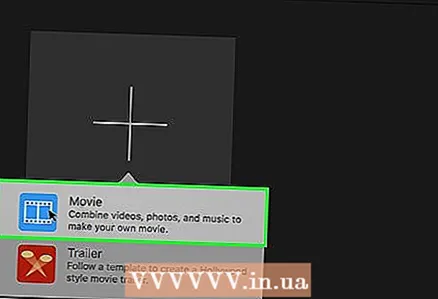 4 Klickt op Movie.
4 Klickt op Movie.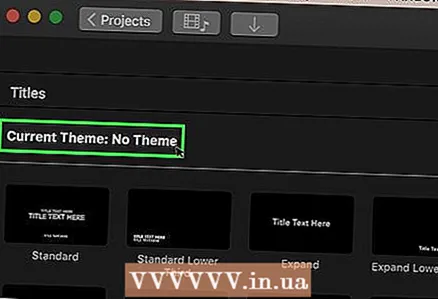 5 Klickt op Kee Thema.
5 Klickt op Kee Thema.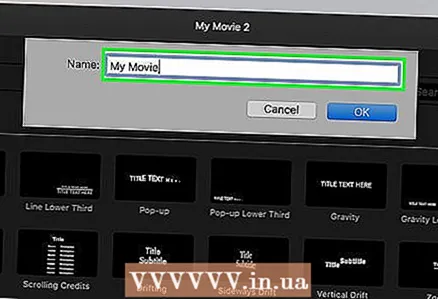 6 Gitt e Numm fir déi nei Datei an.
6 Gitt e Numm fir déi nei Datei an.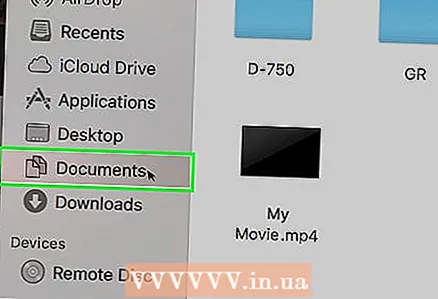 7 Öffnen den Dossier mat der gewënschter Videodatei.
7 Öffnen den Dossier mat der gewënschter Videodatei.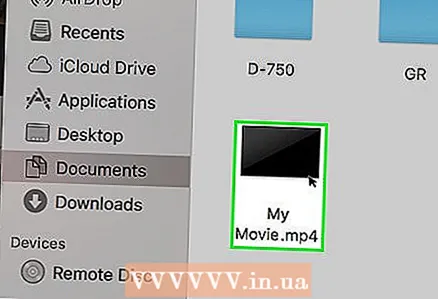 8 Dragéiert d'Videodatei uewe lénks vun der iMovie Fënster.
8 Dragéiert d'Videodatei uewe lénks vun der iMovie Fënster.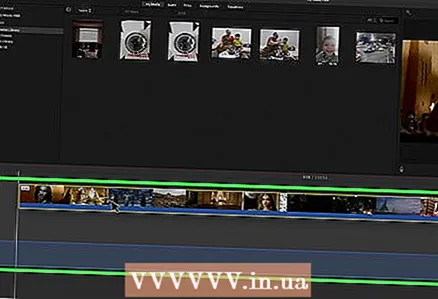 9 Dragéiert de Video op d'Timeline.
9 Dragéiert de Video op d'Timeline.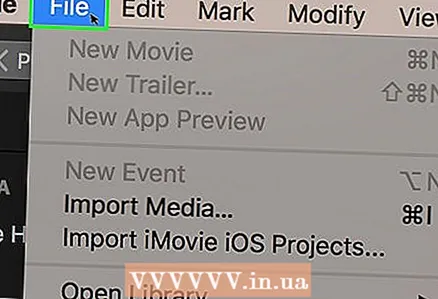 10 Klickt op "Datei".
10 Klickt op "Datei".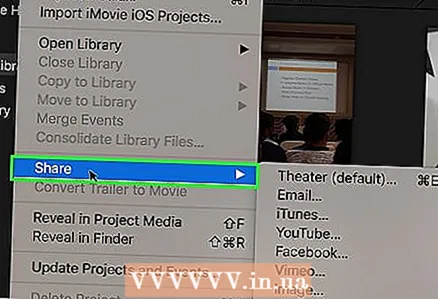 11 Klickt op "Deelen" - "Datei".
11 Klickt op "Deelen" - "Datei".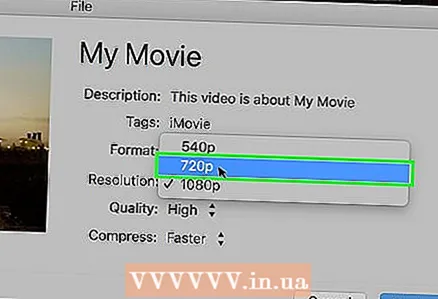 12 Klickt op Resolutioun a wielt eng méi niddreg Resolutioun. Dëst wäert d'Gréisst vum Bild um Bildschierm an d'Gréisst vun der Videodatei selwer reduzéieren. D'Reduktioun vun der Resolutioun ass net sou opfälleg op klenge Schiirme.
12 Klickt op Resolutioun a wielt eng méi niddreg Resolutioun. Dëst wäert d'Gréisst vum Bild um Bildschierm an d'Gréisst vun der Videodatei selwer reduzéieren. D'Reduktioun vun der Resolutioun ass net sou opfälleg op klenge Schiirme. 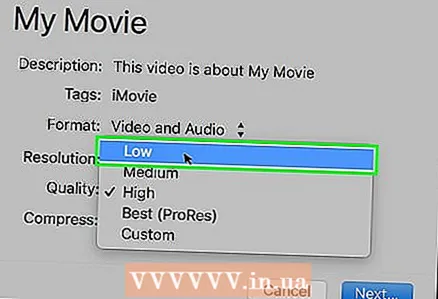 13 Klickt Qualitéit a wielt eng méi niddreg Qualitéit. Dëst wäert d'Qualitéit vum Bild um Écran erofsetzen an d'Dateigréisst reduzéieren.
13 Klickt Qualitéit a wielt eng méi niddreg Qualitéit. Dëst wäert d'Qualitéit vum Bild um Écran erofsetzen an d'Dateigréisst reduzéieren. 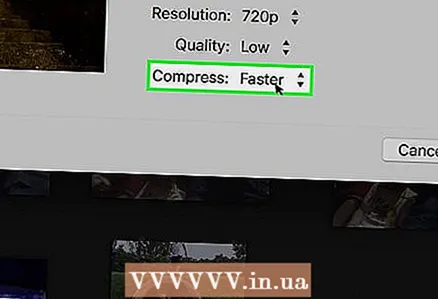 14 Klickt op "Kompriméieren" - "Kleng Datei".
14 Klickt op "Kompriméieren" - "Kleng Datei".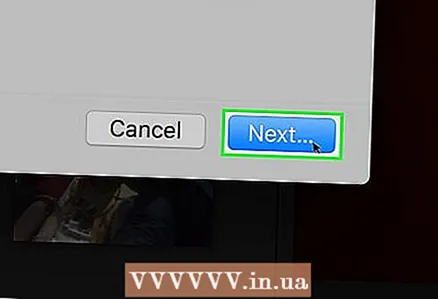 15 Klickt Next.
15 Klickt Next.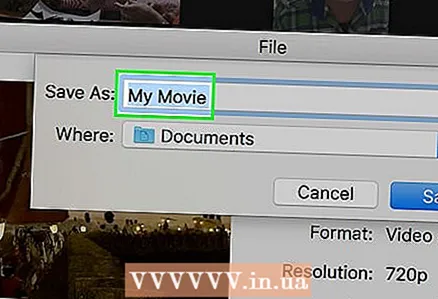 16 Gitt e Numm fir d'Datei an.
16 Gitt e Numm fir d'Datei an.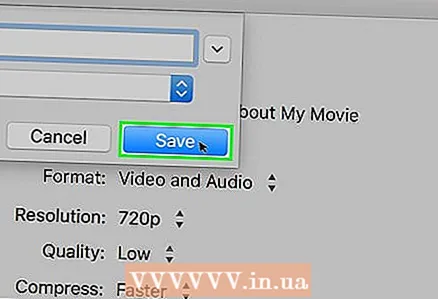 17 Klickt op "Späicheren".
17 Klickt op "Späicheren".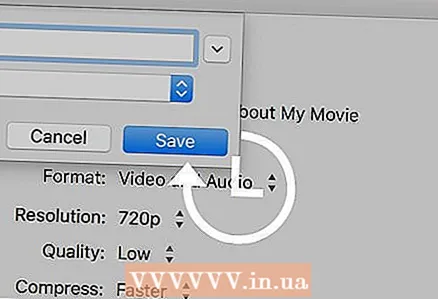 18 Waart bis de Videokompressiounsprozess fäerdeg ass. Dëst wäert e puer Zäit daueren, ofhängeg vun der Längt vum Video.
18 Waart bis de Videokompressiounsprozess fäerdeg ass. Dëst wäert e puer Zäit daueren, ofhängeg vun der Längt vum Video.
Method 4 vun 5: Android
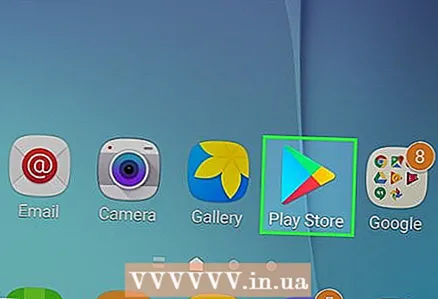 1 Öffnen de Play Store. D'Ikon fir dës Applikatioun ass um Heembildschierm oder an der Lëscht vun installéierten Uwendungen a gesäit aus wéi eng Täsch mam Google Play Logo.
1 Öffnen de Play Store. D'Ikon fir dës Applikatioun ass um Heembildschierm oder an der Lëscht vun installéierten Uwendungen a gesäit aus wéi eng Täsch mam Google Play Logo. 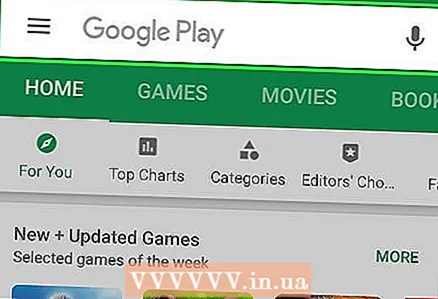 2 Klickt op d'Sichbar.
2 Klickt op d'Sichbar.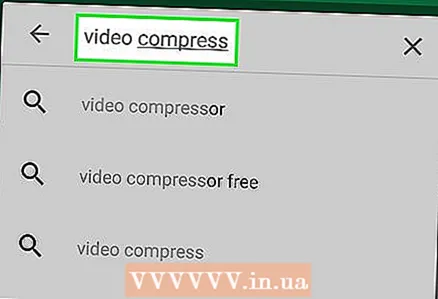 3 Gitt an Videokompress.
3 Gitt an Videokompress.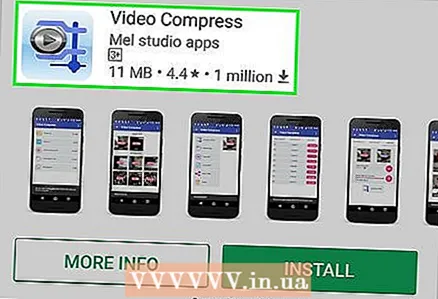 4 An der Lëscht vun de Sichresultater klickt op d'Videokompress Applikatioun.
4 An der Lëscht vun de Sichresultater klickt op d'Videokompress Applikatioun.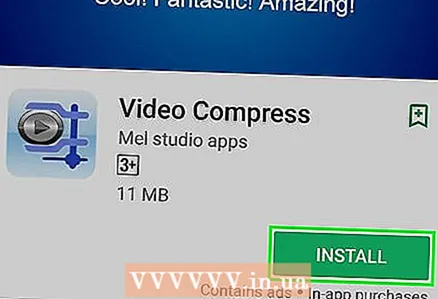 5 Klickt Installéieren.
5 Klickt Installéieren.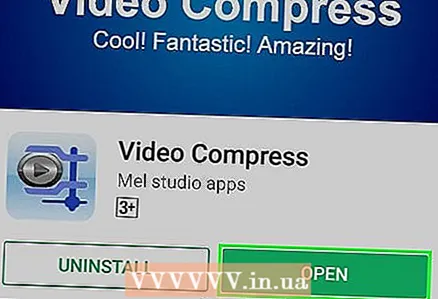 6 Klickt op Open. Dëse Knäppchen erschéngt nodeems d'Applikatioun erofgelueden an installéiert ass.
6 Klickt op Open. Dëse Knäppchen erschéngt nodeems d'Applikatioun erofgelueden an installéiert ass. 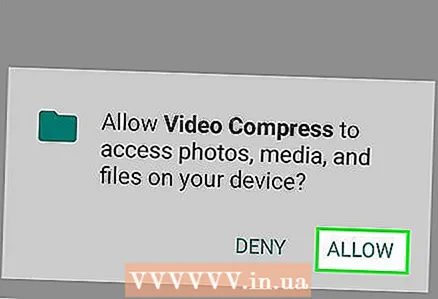 7 Klickt Allow. Dëst gëtt Iech Zougang zu de Videodateien.
7 Klickt Allow. Dëst gëtt Iech Zougang zu de Videodateien. 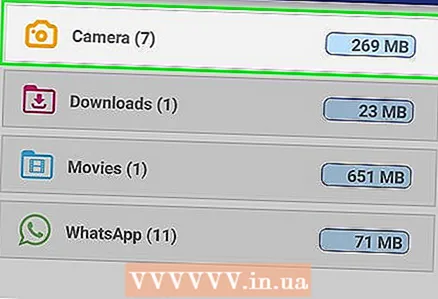 8 Öffnen de Videodateier Ordner. Normalerweis ass dëst de Camera Dossier.
8 Öffnen de Videodateier Ordner. Normalerweis ass dëst de Camera Dossier. 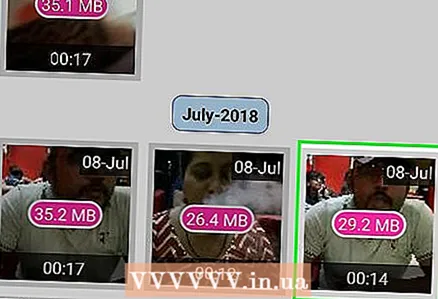 9 Klickt op déi gewënscht Videodatei.
9 Klickt op déi gewënscht Videodatei.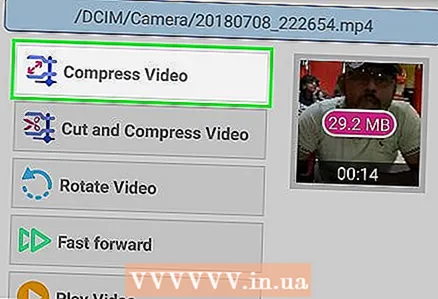 10 Klickt op Compress Video.
10 Klickt op Compress Video.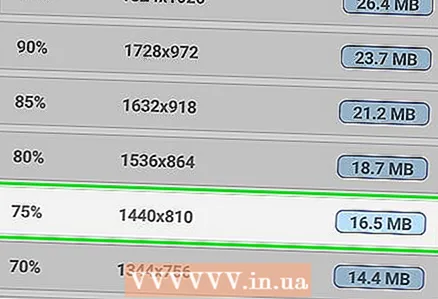 11 Klickt op déi gewënscht Zildateigréisst. Resolutioun a Dateigréisst ginn ënner all Optioun ugewisen.
11 Klickt op déi gewënscht Zildateigréisst. Resolutioun a Dateigréisst ginn ënner all Optioun ugewisen. 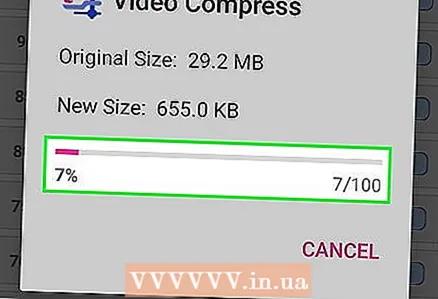 12 Waart bis de Videokompressiounsprozess fäerdeg ass.
12 Waart bis de Videokompressiounsprozess fäerdeg ass.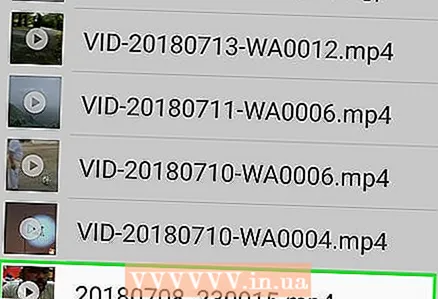 13 Fannt eng kompriméiert Videodatei. Et gëtt am Super Video Compressor Dossier an der Erënnerung vum Apparat gelagert. Déi kompriméiert Datei gëtt no der ursprénglecher Datei benannt, awer d'Wierder "Videokompress" ginn dem Numm bäigefüügt.
13 Fannt eng kompriméiert Videodatei. Et gëtt am Super Video Compressor Dossier an der Erënnerung vum Apparat gelagert. Déi kompriméiert Datei gëtt no der ursprénglecher Datei benannt, awer d'Wierder "Videokompress" ginn dem Numm bäigefüügt.
Method 5 vun 5: iPhone an iPad
 1 Öffnen den App Store.
1 Öffnen den App Store.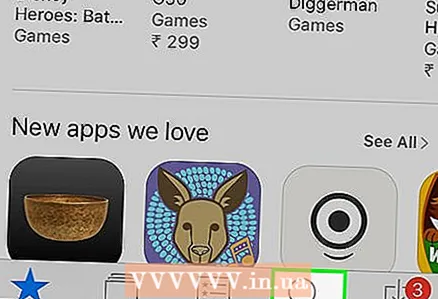 2 Gitt op d'Sich Tab.
2 Gitt op d'Sich Tab.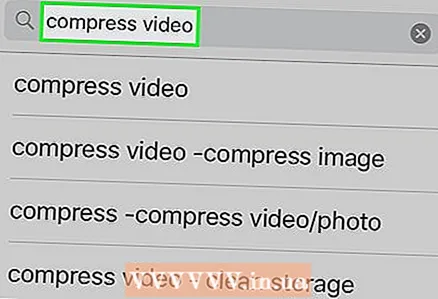 3 An der Sichbar gitt an Video Kompressor.
3 An der Sichbar gitt an Video Kompressor.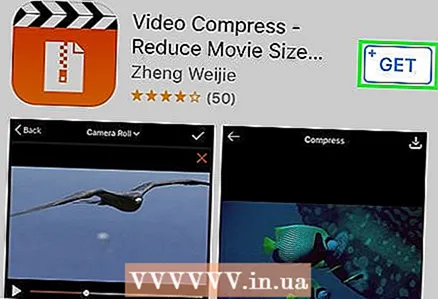 4 Klickt op Download (nieft der spezifizéierter Uwendung).
4 Klickt op Download (nieft der spezifizéierter Uwendung).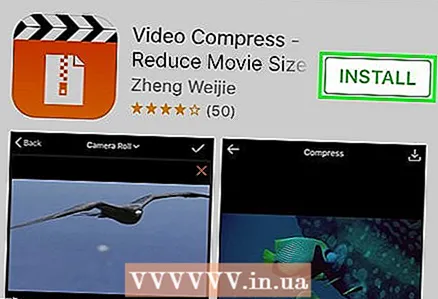 5 Klickt Installéieren.
5 Klickt Installéieren.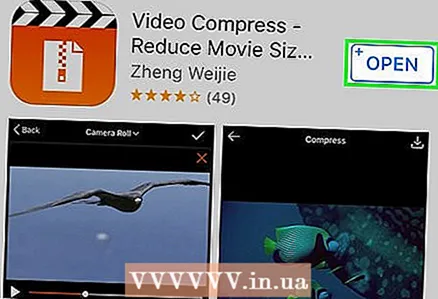 6 Klickt op Open. Oder klickt op d'Ikon vun der installéierter Uwendung um Heembildschierm.
6 Klickt op Open. Oder klickt op d'Ikon vun der installéierter Uwendung um Heembildschierm. 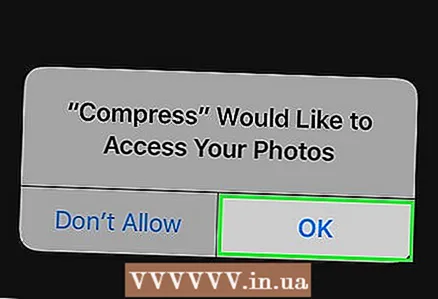 7 Klickt OK fir Zougang zu de Videodateien z'erméiglechen.
7 Klickt OK fir Zougang zu de Videodateien z'erméiglechen.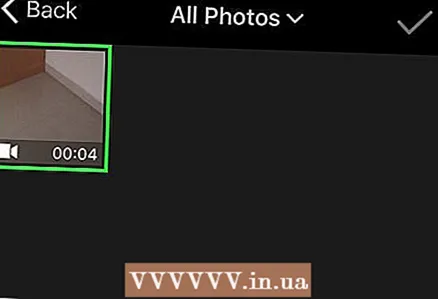 8 Klickt op déi gewënscht Videodatei.
8 Klickt op déi gewënscht Videodatei.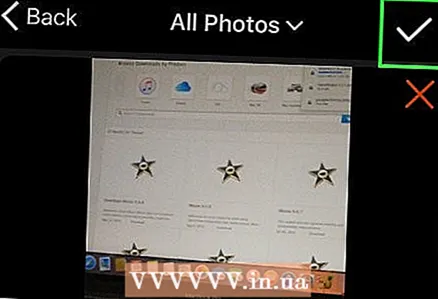 9 Klickt Wielt.
9 Klickt Wielt.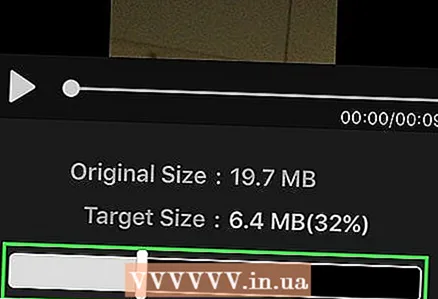 10 Beweegt de Schieber nieft der Target Dateigréisst. Par défaut reduzéiert d'Applikatioun d'Dateigréisst mat 50%. Wann Dir de Schieber beweegt, gesitt Dir d'Gréisst vun der leschter Videodatei.
10 Beweegt de Schieber nieft der Target Dateigréisst. Par défaut reduzéiert d'Applikatioun d'Dateigréisst mat 50%. Wann Dir de Schieber beweegt, gesitt Dir d'Gréisst vun der leschter Videodatei. 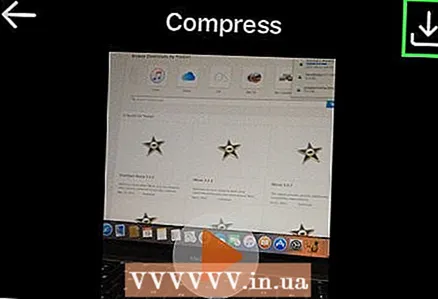 11 Klickt op Späicheren.
11 Klickt op Späicheren.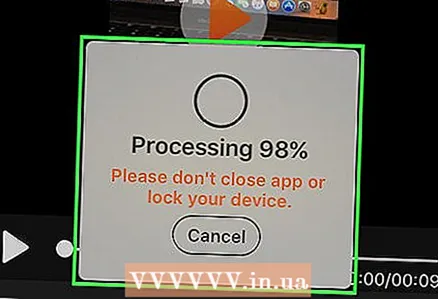 12 Waart bis de Dateikompressiounsprozess fäerdeg ass. Dir kënnt Äre Fortschrëtt uewen um Écran verfollegen.
12 Waart bis de Dateikompressiounsprozess fäerdeg ass. Dir kënnt Äre Fortschrëtt uewen um Écran verfollegen. 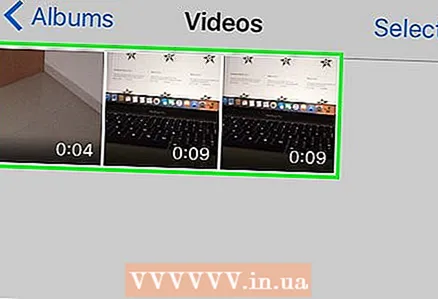 13 Fannt eng kompriméiert Videodatei. Et ass am Dossier "Kamera".
13 Fannt eng kompriméiert Videodatei. Et ass am Dossier "Kamera".